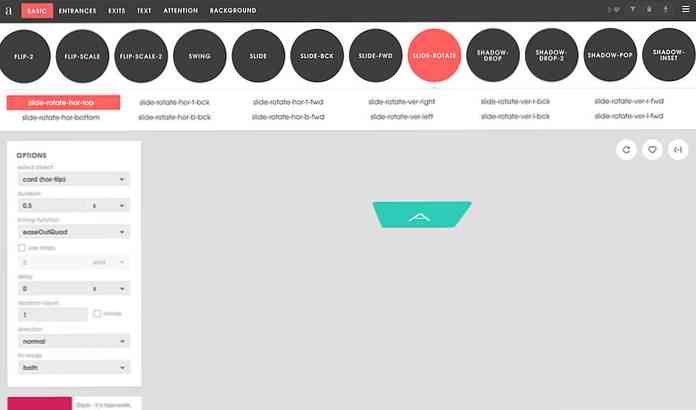إنشاء مخطط هيكلي في Visio 2010
مع محاولة إدارة الأعمال في هذه الأيام ، من المهم جدًا أن يكون لديك مخطط هيكلي للحفاظ على كل شيء ممكن التحكم فيه. سنوضح لك هنا كيفية إنشاء واحد في Visio 2010.
كتب هذا المقال من قبل أصدقائنا في مكتب 2010 نادي.
الحاجة للرسوم البيانية التنظيمية
أصبحت الحاجة إلى إنشاء خرائط منظمة لا غنى عنها في هذه الأيام ، حيث تبدأ الشركات بالتركيز على توظيف واسع النطاق لتوافر بعيد المدى ، وزيادة في الإنتاجية واستهداف أسواق متنوعة. وبالنظر إلى هذا التغيير الصارم ، فإن إنشاء مخطط تنظيمي يمكن أن يساعد أصحاب المصلحة على استيعاب الهيكل التنظيمي والتسلسل الهرمي المتنامي بكل سهولة. ويبين الهيكل الأساسي للتنظيم جنبا إلى جنب مع تحديد العلاقات بين الموظفين العاملين في مختلف الإدارات.
بشكل مناسب ، يوفر Microsoft Visio 2010 طريقة سهلة لإنشاء المخطط الهيكلي. كما كان من قبل ، تم استخدام طرق أرثوذكسية قائمة في التسلسل الهرمي للمؤسسة من أجل تحديد بنية الأقسام إلى جانب التواصل الممكن بما في ذلك ؛ الاتصالات الأفقية والعمودية. لتحويل هذه القوائم التي تحدد البنية التنظيمية ، إلى مخطط تفصيلي ، يتضمن Visio 2010 وظيفة إضافية لاستيراد جدول بيانات Excel ، والتي تأتي في متناول اليد لسحب البيانات من جدول البيانات لإنشاء مخطط هيكلي.
والأهم من ذلك ، أنك لست بحاجة إلى الانغماس في متاهة تحديد التسلسل الهرمي التنظيمي وتكوين الهيكل ، حيث تحتاج فقط إلى تحديد رؤوس الأعمدة والصفوف ، بالإضافة إلى البيانات التي تحتاج إلى استيرادها ، وسوف تقوم تلقائيًا بإنشاء تخطيط للمخططات ؛ التسلسلات الهرمية التنظيمية مع أوراق اعتماد محددة لكل موظف ، تصنيفها في الإدارات المناظرة لها.
إنشاء التخطيطات التنظيمية في Visio 2010
للبدء ، قمنا بإنشاء جدول بيانات Excel يحتوي على حقول, الاسم والمشرف والتسمية والقسم والهاتف. ال اسم حقل يحتوي على اسم جميع الموظفين العاملين في الإدارات المختلفة ، في حين أن مشرف حقل يحتوي على اسم المشرفين أو يؤدي الفريق. يعد هذا الحقل أمرًا حيويًا لإنشاء مخطط هيكلي ، لأنه يحدد البنية الأساسية والتسلسل الهرمي في المخطط.

الآن قم بتشغيل Visio 2010 ، انتقل إلى علامة التبويب عرض ، ضمن قائمة الوظائف الإضافية ، من خيارات الأعمال ، انقر فوق معالج المخطط الهيكلي.

سيؤدي هذا إلى تشغيل "معالج التخطيط الهيكلي" ، في الخطوة الأولى ، تمكين المعلومات المخزنة بالفعل في ملف أو قاعدة بيانات الخيار ، وانقر فوق التالي.

أثناء استيراد ورقة Excel ، حدد الخيار الثاني لاستيراد جدول بيانات Excel.

حدد مسار ملف Excel ثم انقر فوق "التالي" للمتابعة.

في هذه الخطوة ، تحتاج إلى تحديد الحقول التي تحدد بنية مؤسسة بالفعل. في حالتنا ، هذه هي اسم و مشرف مجالات. بعد تحديد الحقول ، انقر على التالي للمتابعة أكثر.

كما المخطط التنظيمي هو في المقام الأول لإظهار التسلسل الهرمي للإدارات / الموظفين العاملين في المنظمة جنبا إلى جنب مع كيف ترتبط معا ، والذي يشرف على من. بالنظر إلى ذلك ، في هذه الخطوة سنترك مجال المشرف ، لأنه لن يكون التضمين ضروريًا حيث يقوم Visio تلقائيًا بطباعة البنية الأساسية المحددة في ورقة Excel. أضف باقى المجالات تحت الحقول المعروضة فئة ، وانقر فوق التالي.

اختر الآن الحقول التي تريد تضمينها في أشكال المخطط الهيكلي وانقر على التالي.

هذه الخطوة تدور حول كسر المخطط في صفحات متعددة ، إذا كنت تتعامل مع أكثر من 100 موظف ، فقد ترغب في تحديد أرقام الصفحات التي سيتم عرض "المخطط الهيكلي" عليها. لكن في حالتنا ، نحن نتعامل مع كمية أقل بكثير من البيانات ، لذلك سنمكن أرغب في أن يقوم المعالج تلقائيًا بتقسيم المخطط التنظيمي الخاص بي عبر الصفحات اختيار. حدد الاسم الذي تريد إظهاره أعلى الصفحة. إذا كان لديك أقل من 20 تسلسل هرمي ، أدخل اسم الموظف الأعلى رتبة في المؤسسة وانقر فوق "إنهاء" لإنهاء المعالج..

سيقوم بإنشاء تخطيط هيكلي خارج جدول Excel المحدد. سيظهر الموظف الأعلى مرتبة على رأس المخطط التنظيمي ، وسيشرف على مختلف الموظفين من الإدارات المختلفة. وكما هو موضح أدناه ، فإن مرؤوسيه المباشرين يديرون المزيد من الموظفين الآخرين وما إلى ذلك.

للتخصيصات المسبقة ، توجه إلى المخطط الهيكلي في علامة التبويب ، ستجد هنا مجموعات مختلفة لإعداد التدرج الهرمي لمؤشر Org Chart وإدارة مراكز الموظفين الآخرين. تحت رتب يمكن تغيير ترتيبات المجموعات والأشكال وتوفر سهولة التنقل عبر المخطط. يمكنك أيضًا تغيير نوع الموقع وإخفاء مرؤوسي الموظفين المختارين.
من عند صورة مجموعة ، يمكنك إدراج صورة للموظفين ، الإدارات ، إلخ. من مجموعة المزامنة ، لديك خيار إنشاء نسخة متزامنة وتوسيع مرؤوسي الموظفين المختارين. ضمن مجموعة بيانات المؤسسة ، يمكنك تغيير تخطيط كامل من المخطط الهيكلي من خيارات العرض بما فيها؛ عرض الشكل ، إظهار المفرق ، تمكين / تعطيل الحقول المستوردة ، وتغيير موقف الكتلة ، وملء الألوان ، الخ.

إذا كنت بحاجة إلى إدراج موضع جديد أو الإعلان عن وظيفة شاغرة في أي وقت ، فسيكون استنسل المخطط الهيكلي متاحًا دائمًا على الشريط الجانبي الأيسر. اسحب شكل المخطط الهيكلي المطلوب إلى صفحة المخطط الرئيسي ، للحفاظ على سلامة الهيكل ، أي لإدخال مرؤوسين لموظف معين ، اسحب شكل الموضع على مربع الشكل الحالي للموظف.
على سبيل المثال ، قمنا بإضافة مستشار في المنظمة ، والذي هو مباشرة تحت الرئيس التنفيذي ، للحفاظ على هذا ، قمنا بسحب مستشار مربع وسقطت فقط على مربع الرئيس التنفيذي لجعل الموقف التابع الفوري.

إضافة التفاصيل إلى الموقع الجديد هو حزام الأمان ، فقط انقر بزر الماوس الأيمن على مربع موقف جديد وانقر فوق خصائص.

سيؤدي هذا إلى فتح مربع حوار "بيانات الشكل" ، وبدء ملء جميع المعلومات ذات الصلة والنقر على "موافق".

هنا يمكنك رؤية الموضع الذي تم إنشاؤه حديثًا يتم تعبئته بسهولة بكل المعلومات المحددة. لا يتطلب الآن توسيع المخطط الهيكلي صيانة القوائم الطويلة أكثر من ذلك. ضمن علامة التبويب تصميم ، يمكنك أيضًا تجربة تصميمات وتخطيطات مختلفة على مخطط هيكلي لجعلها تبدو أكثر إبداعًا واحترافية.

استنتاج
يعد المخطط الهيكلي طريقة رائعة لعرض التسلسلات الهرمية التنظيمية التفصيلية. مع أوراق اعتماد محددة من الموظفين ، هيكل الإدارات ، الشواغر الجديدة ، الموظفين المعينين حديثا ، والأقسام المضافة حديثا ، والأهم من ذلك أن طريقة التفاعل الأكثر ملاءمة بين مختلف الإدارات والموظفين ، الخ.